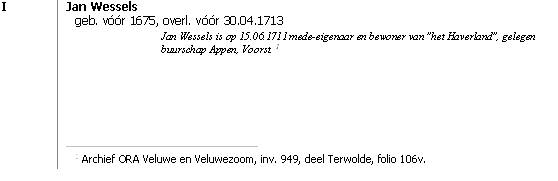N.B. Ook bij de diverse andere helponderwerpen komen tips voor!
[ Gebruik: Zoeken met als tekst: Tip ]
Sneltoetsen
Losse gegevens en het #-teken
Gebruik van opmerkingen/referenties en toevoegingen
Nummer van de stamhouder
Regelmatig controleren
Maak reservekopieën
Voorbereiden van archiefonderzoek
Bijwerken genealogische gegevens uit losse gegevens
Opbergen teksten en foto's
Datumopmaak in opmerkingen
Voetnoten in opmerkingen
Sneltoetsen
Windows heeft bepaalde toetsen voor het navigeren door een standaard- Windowsscherm. Deze worden bekend verondersteld. Voor alle GENEAAL-schermen bestaan sneltoetsen voor acties. Deze worden bij de verschillende menu's en commando's weergegeven. Het gebruik van sneltoetsen kan het wisselen tussen toetsenbord en muishandelingen beperken, en zelf helemaal voorkomen, zodat minder overbelasting van spieren en pezen door gebruik van een muis mogelijk is.
Losse gegevens en het #-teken
Gebruik #-tekens om een achternaam in de algemene opmerkingvelden van een los gegeven. Hierop wordt bij de uitvoer geselecteerd.
Gebruik van opmerkingen/referenties en toevoegingen
Het is gebruikelijk om toevoegingen bij genealogische velden te gebruiken voor korte stukjes informatie: deze stukjes worden bij de uitvoer direct in de tekst geplaatst. B.v. bij een geboorte: geboortetoevoeging: ten huize van haar moeder.
De opmerkingen/referenties zijn in principe bedoeld voor vermelding van bronnen. Zij komen in de voetnoten het best tot hun recht.
Nummer van de stamhouder
Het is een goed idee om de stamhouder van een familie zo mogelijk nummer 2 (het eerste mogelijke nummer) te geven: men kan snel naar de stamhouder navigeren met de HOME-toets.
Regelmatig controleren
Het wordt sterk aangeraden om na elke (uitbundige) wijzigingssessie de familie(s) te controleren met Controleren gegevens uit de Bijzondere functies
Maak reservekopieën
Het is erg verstandig om van tijd tot tijd een reservekopie te maken. Het beste systeem is om b.v. eens per week een reservekopie te maken op een verwijderbaar medium, b.v. een USB-stick. Gebruik hiervoor b.v. vijf mappen op de stick die bij toerbeurt roulerend voor de reservekopie worden gebruikt. Men heeft dan altijd de beschikking over een kopie van het werk van vijf weken.
Het is ook mogelijk om een externe harddisk of een netwerkschijf te gebruiken. Gebruik ook hier voor elke kopie een aparte map.
Voorbereiden van archiefonderzoek
Voor archiefonderzoek is de uitvoer van losse einden handig. Vergeet vooral de van te voren vastgelegde acties niet! Ook het hebben van een lijst van personen die in een bepaalde plaats zijn geboren en waarvan nog meer gegevens nodig zijn is nuttig om in het archief bij de hand te hebben. De mogelijkheid om personen met "uitzoek"-informatie te selecteren is gemakkelijk. Van zulke selecties kan een CSV-document worden gemaakt, dat in b.v. Excel kan worden ingelezen en bewerkt. Dergelijke documenten kunnen het onderzoek structuur geven!
Bijwerken genealogische gegevens uit losse gegevens
Gebruik de mogelijkheden om losse gegevens op te slaan, uitvoerselecties hiervan maken, en vanuit de losse gegevens direct de genealogische gegevens bij te werken! Het klembord voorkomt overtypen en dus de kans op foute invoer.
Opbergen teksten en foto's
Berg foto's en documenten bij voorkeur in het dossier zelf op (in de submap Documenten- Afbeeldingen). Hiervoor kan goed gebruik worden gemaakt van de optie Kopiëren naar dossier van het scherm Bewerken of invoeren verwijzingen teksten en foto's. Het voordeel hiervan is dat eenvoudig een reservekopie van de teksten en foto's kan worden gemaakt.
N.B. Deze functie Kopiëren naar dossier kopieert alleen naar de Windowsmap "<dossier>\Documenten- Afbeeldingen". Wanneer men prefereert om deze map onder te verdelen in submappen, b.v. per familie, dan is dat mogelijk, maar kopiëren zal men dan handmatig moeten doen. De functie Maak reservekopie van teksten en foto's zal deze submappen overigens wel behandelen.
Datumopmaak in opmerkingen
Vanaf versie 5 van GENEAAL kan voor de uitvoer de opmaak van datums worden gekozen. Omdat ook vaak datums in opmerkingen en toevoegingen voorkomen, is er een mogelijkheid om deze datums ook volgens dezelfde opmaak weer te geven. Plaats hiervoor de datum in de opmerkingstekst tussen { en } met weglating van alle datumscheiders, dus in het formaat dat ook gebruikt wordt voor datumingave in de invoerschermen.
Voorbeeld:
Wanneer het datumformaat is ingesteld als "d maand jjjj", dan geeft de invoer
Op {01101896} vertrokken naar Cuba.
als uitvoer: Op 1 oktober 1896 vertrokken naar Cuba.
Voetnoten in opmerkingen
Het is gewenst dat ook vanuit opmerkingen een voetnoot kan worden gemaakt. Dat kan door in de opmerkingstekst de voetnoot tussen { en } te plaatsen.
Voorbeeld:
invoer: Jan Wessels is op 15061711 mede-eigenaar en bewoner van "het Haverland", gelegen buurschap Appen, Voorst. {Archief ORA Veluwe en Veluwezoom, inv. 949, deel Terwolde, folio 106v.}
uitvoer: